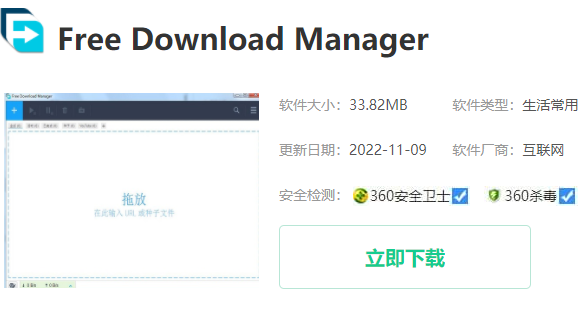MAC用户们在使用电驴和BT资源时,发现不如迅雷好用,但是在使用迅雷时,如何使用离线下载,又让很多用户感到烦恼。所以,今天小编就和大家一起分享下,MA系统使用迅雷离线下载的小技巧。

解决方法:
首先,需要4样东西:
1 迅雷的会员
2 firefox
3 firefox中的插件flashgot
4 mac下的下载软件 我用的是igetter 其他应该也好用 但我没有测试
具体步骤:
Mac如何在外置硬盘上安装Linux
一些MAC用户在购买了MAC电脑后,想要在自己的电脑上安装Linux系统,这个问题该怎么解决呢?现在小编就教大家在外置硬盘中安装Linux的方法吧,有需要使用Linux系统的用户,可以试试下面的方法哦。
1. 安装firefox 打开firefox 查找插件flashgot 安装插件,然后重启并安装igetter。
2. 在firefox中登入迅雷首页,在会员页面进入离线下载的页面。
3. 这里的操作和win下完全一样,在网页上添加好文件,就等着迅雷帮你挂吧。
4. 当离线下载显示完成后,在离线下载页面中,点开任务,点击下载到本地。
5. 这时firefox会弹出提示窗,选择flashgot 并在后边的下拉选择框中选择igotter, 然后点击提示窗最下边的保存文件。
6. 这时,迅雷离线下载的文件链接已经被添加到igotter中了。接下来,就在igetter中管理就可以拉。
速度是可以达到和win下一样的速度下载。
至于续传 短时间的可以 长时间的我还没测试 应该问题不大 因为最新版的离线下载貌似已经支持续传了 在windows下可以续传 mac下应该也是可以。
以上就是在MAC系统中使用迅雷离线下载的方法了, 有需要经常从网络下载资源的用户,就将这个小技巧收藏起来吧,相信会对你有好处哦。
Mac OS X如何安装不同语言的TTS
MAC里面自带的TTS种类相对较少,因此,许多MAC用户都想让自己电脑中的TTS种类更多一些,那么该怎么下载和安装TTS呢?今天小编就教大家如何在MAC中下载和安装TTS。 安装方法: 1. 打开系统设置的Speech 2. 点开System Voice的下拉菜单,最下面有一个自定义(C